
-
Freeplane思维导图
大小:40.00M 版本:v1.9.4 类别:办公软件 系统:PC

Freeplane是一款在线制作思维导图的软件,为用户提供了最简单的思维导图设计方案,为每一位用户都提供了贴心的设计体验。Freeplan的自由度很高,几乎能够实现用户的所有想法、体现出重点和层次,为用户思维导图设计提供帮助。
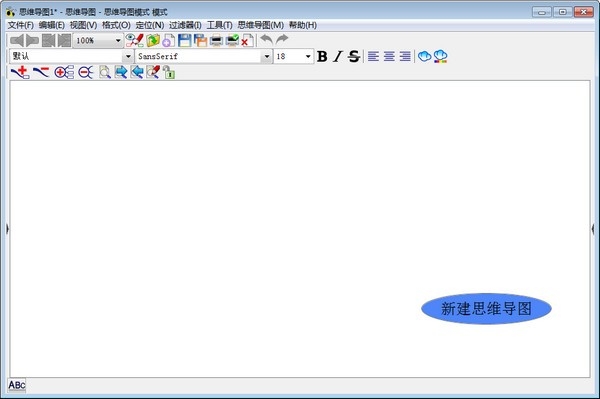
1、Freemind中文版支持了资料夹的概念。
2、聪明的剪贴功能,能剪贴多种格式的文件类别。
3、可输出成为HTML档。
4、支持不同作业平台。
5、提供多种语言版本。
6、可转不同图档格式。
Freeplane电脑版怎么一个方向增加导图
思维导图最基本的功能就是新增节点了,和其他商业软件一样,Freeplane 也是通过 Enter 和 Tab 分别新建同级节点和下一级节点。
除了使用上述的基本节点功能外,Freeplane 还提供了 总结节点 的功能,选择一些节点,通过 编辑 -》 新增节点 -》 新增总节点 来增加总结节点:
在新增总结节点的时候,需要注意的一点是:总结节点不能跨节点。
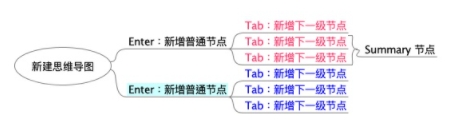
红色之间、蓝色之间可以新增总结节点,而不能选择部分蓝色和部分红色节点新增总结节点。
除普通节点和总结节点之外,Freeplane 还提供 节点明细 的功能,节点明细的作用是对节点的额外补充内容。选中一个节点,通过 编辑 -》 节点扩展内容 -》 编辑节点明细 对节点增加节点明细。
普通节点和总结节点基本上能涵盖平常使用的 80% 以上。为了更加高效的工作,使用快捷键会高效很多,Freeplane 提供了一些默认的快捷键,对应的菜单上面有显示具体的快捷键名称:
比如上面的这张图,在 Mac 系统下,新建就是 Command + N ,保存是 Command + S 。当然,你也可自定义快捷键,步骤也是非常简单,主要有以下两个步骤:
按住 Ctrl 键,在菜单栏中选择需要定义的操作,鼠标单击;
这时会出现一个「输入新按键」的输入框,此时,输入新按键就可以绑定了;
Freeplane电脑版节点注解
节点注解简单的说就是给节点增加详细的内容,Freeplane 提供了两种方式来编辑注解:
第一种是通过 编辑 -》 注解 -》 在对话框中编辑注解 的方式来增加,如下图所示。
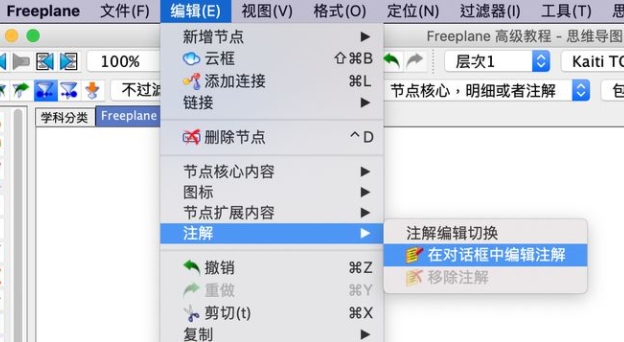
第二种是显示 注解窗口 ,通过 视图 -》 注解 -》 注解窗口 菜单来开启或关闭注解窗口。
如果节点有注解内容,会显示一个类似于 note 的小图标。查看某个节点的注解一般是通过显示 注解窗口 来查看。如果经常使用注解功能,推荐绑定相应的快捷键。关于注解的功能我一般使用很少,所以也没有太多的心得可以分享。
节点编辑的高级功能
数学公式
Freeplane 一项非常吸引我的功能就是对 latex 的支持,即可以很方便的输入精美的数学公式,这对于理科生而言无疑具有非常强的吸引力,比如 CPA 中的财管大量的公式,全部贴图片的话非常丑,而且还不方便更新和编辑。
在 freeplane 中有一般通过在节点中直接输入 \latex \[c^2=a^2+b^2\] 类似的内容就可以输入数学公式了:
\latex 的意思是指明使用 latex 的模式来解析和显示该节点内容;
\[ 数学公式 \] 之间的内容会解析成数学公式,除了这种之外,还可以通过 $ 数学公式 $ 来输入,比如上面的勾股定理也可以这样写: \latex $c^2=a^2+b^2$ ,两者的唯一区别就是 \[\] 是行间公式,而 $$ 表明行内公式。
表格
因为 freeplane 中的节点可以是 html ,所以节点是直接支持表格的插入,该编辑功能几乎也是不可或缺的了。输入表格的方法也非常简单,通过 编辑 -》 节点核心内容 -》 编辑长节点 来打开编辑的对话框。
思维导图软件
20s515钢筋混凝土及砖砌排水检查井 12.00M pdf免费电子版 20s515图集免费版是北京市工程设计总院主编、建设部批准发布的标准排水检查井图集文件。图集汇集了所有常见圆形排水检查井和矩形检查井的设计图纸参考。用户可以在建筑设计安排中参考图集,保证建筑检查井的安全性、美观性和实用性。
下载16g101-1图集pdf 31.00M 官方完整版电子版 16g101-1电子版图集是许多工程建设者必备的建筑结构图之一,完整的pdf版图集包括详细的建设规则,包括现浇混凝土框架、剪力墙、梁、板等要素,由中国建筑标准设计研究院制作,用户只需简单下载即可在手机电脑上看到
下载16g101-3图集 43.00M pdf版电子版 电子版16g101-3图集是一款辅助施工现场施工的建筑施工电子图集,详细记录了施工方面的各种知识,从材料的选择到实际操作过程,文件中都有权威准确的记录,对推进施工进度非常有帮助,有需要的朋友快来下载吧!
下载Runway(AI机器人训练软件) 75.00M v0.13.1 Runway是一款非常专业的ai机器人训练编程软件,该软件可以帮助用户们快速制作机器学习项目的原型,让用户可以轻松的进行自定义可视化界面训练内容,通过学习可以训练图像的生成、对象的检测、创建可自定义的文本生成器,探索与媒体交互的新方法。
下载牛眼看书 0.63M v2.0 牛眼看书是一款功能强大实用的电子阅读软件,支持在线阅读各种VIP章节,保证速度最快,无需打开浏览器,直接阅读,方便快捷,并且可以搜索全网小说,拥有书架功能,将喜欢的书加入书架,方便后期阅读,还支持推荐功能,推荐喜欢的小说,获取更多积分,方便他人阅读,更具参与性。
下载12d101-5图集 27.00M 官方免费版完整版 12d101-5图集pdf完整版是中国建筑标准设计研究院设计推出的100kv电缆敷设规范图集文件。广大工程设计和施工人员可以参考各种电缆敷设图集资源进行设计和施工,平台的专业设计保障。用户可以放心在线浏览或下载打印。
下载cruise软件 1000.00M 官方版 cruise软件是有一个应用于汽车领域的应用仿真工具软件,平台上有详细的汽车结构的示意图和相关信息的详解,用户下载这款软件之后就可以直接利用该软件来仿真打造汽车的模拟造型了,帮助汽车设计师门将自己的设想与实际结合起来,更加高效的打造汽车,有需要的朋友快来下载吧!
下载12j003室外工程图集 6.00M 免费版 12j003室外工程图集是一系列由政府部门发行的国家建筑标准设计图集,对于城市住房建设,国家制定这部分标准,就是为了有一个可依据可遵循的工程建设答案,让建筑设计和景观设计方面的人员可以参考,有需要的朋友们,欢迎来QT软件园下载~
下载20以内加减法练习题 1.00M 17*100题pdf免费版 20以内加减法练习题是一二年级儿童数学学习最常见的练习题,本次小编向大家推荐一系列全面清新实用的20以内加减法练习题pdf文件,用户可以通过word打开,17页,每页100题,各不相同,a4格式有需要的朋友们,欢迎来QT软件园下载哦~。
下载九方智投旗舰版 96.94M v3.15.0官方版 九方智投旗舰版是一款股票市场软件,拥有大量的股票信息和分析报告,可以随时查看九方智投的最新股市。直播解盘让你更好的了解股票信息,随时掌握股票信息。是一款不错的股票软件,可以免费下载。
下载







